
Androidで音が出ない場合のトラブルシューティング方法
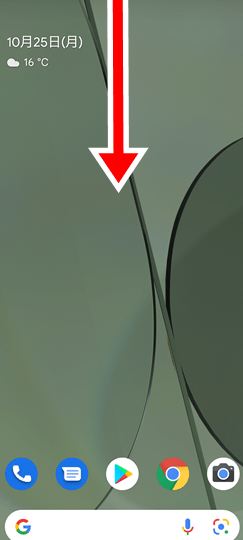
Androidで音が出ない場合のトラブルシューティング方法について、私のブログschenectadyny.infoにようこそ!音が出ない場合、お困りですか?心配しないでください。この記事では、Androidの音の問題を解決するための簡単な手順を紹介します。あなたの音楽や動画を再び楽しむ準備はいいですか?それでは、さっそく始めましょう!
音が出ない場合のトラブルシューティング方法
音が出ない場合、以下のトラブルシューティング方法をお試しください。
1.音量を確認する:端末の音量ボタンが下げられていないか確認しましょう。また、イヤフォンやスピーカーの音量も適切に設定されているか確認してください。
バイオハザード4の無料ダウンロード方法(Android版)2.サイレントモードを確認する:サイレントモードがオンになっていないか確認しましょう。サイレントモードでは音が出ないため、スイッチをオフにする必要があります。
3.接続を確認する:イヤフォンやスピーカーなど外部デバイスを使用している場合、しっかりと接続されているか確認してください。また、ケーブルやコネクタに問題がないかも確認しましょう。
4.再起動する:端末を再起動してみることで、一時的な問題が解決されることがあります。電源を切り、数秒待った後に再度起動させてみてください。
AndroidのLINE通知音を消す方法5.アプリを確認する:音が出ない問題が特定のアプリに限定されている場合、そのアプリの設定を確認してみてください。マナーモードや音量制限の設定が行われていないか確認しましょう。
問題が解決しない場合は、端末の設定やハードウェアの問題が考えられます。専門家に相談するか、サービスセンターに連絡して修理や診断を受けることをおすすめします。
【絶対やって】Androidスマホで必ずオフにすべき設定 5選(安全・快適に使うための初期設定)
音が出ない原因
音が出ない場合、以下の原因が考えられます。
Androidで動画の音が出ない場合の対処法1. ボリューム設定: スマートフォンのボリュームが下げられているか、マナーモードになっている可能性があります。まずは音量ボタンを確認し、必要ならば上げてみてください。
2. サウンド出力設定: スピーカー、イヤホン、Bluetoothなど、音声の出力先が正しく設定されているか確認してください。もしイヤホンが挿さっている場合は、それが問題の原因かもしれません。
3. アプリケーションの問題: 特定のアプリで音が出ない場合は、そのアプリ自体に問題がある可能性があります。他のアプリで音が出るかどうか確認し、トラブルがそのアプリに限定されているかどうかを確認してください。
Android・iPhoneのホーム画面をおしゃれにカスタマイズする方法トラブルシューティング方法
音が出ない場合、以下の方法を試してみてください。
1. リスタート: スマートフォンを再起動してみましょう。時にはシステムの一時的な問題が音声出力に影響を及ぼすことがあります。
2. ヘッドフォン/イヤホンの接触確認: イヤホンやヘッドフォンを接続した場合、しっかりと接触しているかを確認してください。不良品である可能性もあるため、他のイヤホンやヘッドフォンで試してみてください。
3. 別のアプリで音声確認: 普段使用していない別の音声アプリを開いてみてください。もし別のアプリでも音が出ない場合、システムの問題かもしれません。最新のソフトウェアアップデートを適用してみると良いでしょう。
専門家に相談
上記の方法を試しても音が出ない場合は、専門家に相談することをおすすめします。スマートフォンのメーカーサポートに連絡し、問題の解決策を提案してもらいましょう。
Androidで音が出ない場合、最初に試すべき解決策は何ですか?
Androidで音が出ない場合、最初に試すべき解決策は次の手順を試してみることです。
1. 音量設定を確認する:まず、端末の音量設定が適切に行われているか確認してください。音量ボタンを押して、音量がミュートになっていないか、または最低まで下げられていないか確認しましょう。
2. サイレントモードを無効にする:端末がサイレントモードになっている場合、音が出ないことがあります。通知パネルをスワイプして、「サイレント」または「バイブ」モードが有効になっていないことを確認してください。
3. ヘッドフォンまたはBluetooth接続を確認する:もしヘッドフォンやBluetoothデバイスが接続されている場合、その接続が正しく行われているか確認してください。場合によっては、ヘッドフォンが正しく接続されていないと音が出ないことがあります。
4. 再起動する:端末を再起動することで、一時的なソフトウェアの問題が解決する場合があります。電源ボタンを長押しして再起動オプションを選択し、端末を再起動してみてください。
5. 音声出力を確認する:設定アプリを開き、「音」または「サウンド」セクションに移動して、音声出力が正しく設定されているか確認しましょう。必要に応じて、スピーカーまたはヘッドフォンを選択してみてください。
もし上記の手順で問題が解決しない場合、端末の音声設定やオーディオドライバの問題が考えられます。このような場合には、公式のサポートチャネルやメーカーに連絡して専門家のアドバイスを得ることをおすすめします。
Androidの音が出ない原因としてよくある問題は何ですか?
Androidの音が出ない原因としてよくある問題は次の通りです:
1. **マナーモードに設定されている**:スマートフォンがマナーモードに設定されている場合、音が出ないことがあります。音量ボタンを確認し、サウンドがオンになっていることを確認してください。
2. **音量が最小に設定されている**:音量が最小に設定されている場合、音が聞こえないことがあります。音量ボタンを使用して音量を上げてください。
3. **ヘッドフォンが接続されている**:ヘッドフォンがスマートフォンに接続されている場合、スピーカーからの音がヘッドフォンに向かうため、音が聞こえないことがあります。ヘッドフォンを外して、もう一度試してみてください。
4. **アプリの設定ミス**:特定のアプリケーションで音が出ない場合、そのアプリの設定を確認してください。アプリ内の設定画面で、音声出力が有効になっていることを確認してください。
5. **システムの不具合**:Androidシステム自体の不具合により、音が出ないことがあります。再起動することで問題が解決することもあります。
上記の原因と対処方法を確認し、問題が解決しない場合は、専門家に相談することをおすすめします。
Androidで音が出ない場合、設定やアプリの問題を確認する方法はありますか?
音が出ない場合、以下の方法で設定やアプリの問題を確認することができます。
1. 音量を確認する:
音量ボタンを押して、音量が適切に設定されているか確認してください。また、サイレントモードがオンになっていないかも確認してください。
2. 音声設定を確認する:
設定アプリを開き、音と通知(音源やサウンドなどの名前はデバイスによって異なる場合があります)を選択して、音量と音源が正しく設定されているか確認してください。
3. マナーモードを無効にする:
もしデバイスがマナーモードに設定されている場合、音が出ないことがあります。「マナーモード」を解除して、通知音やメディア音が有効になっているか確認してください。
4. Bluetooth接続を確認する:
もしBluetoothデバイスに接続されている場合、音声がそちらに向けられる可能性があります。Bluetooth接続を解除して、再度音が出るか確認してください。
5. アプリの問題をチェックする:
他のアプリで音が出るかどうかを確認してください。もし特定のアプリの場合、そのアプリの設定で音声を無効にしていないか確認してください。
注意: もし上記の手順で問題が解決しない場合、デバイスを再起動してみることをおすすめします。それでも問題が解決しない場合は、専門家に相談するか、デバイスのメーカーに連絡してサポートを受けることをおすすめします。
Androidで音が出ない場合のトラブルシューティング方法 に類似した他の記事を知りたい場合は、カテゴリ チュートリアル にアクセスしてください。








関連記事